3-SMARTART图形制作范例(office软件练习)
二级MS+Office(3套题干)
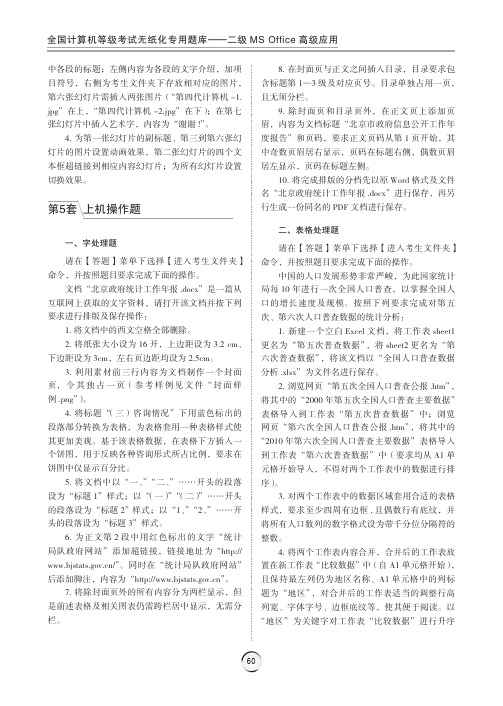
图片在考生文件夹中。为该关系图添加适当的动画 效果,要求同一级别的内容同时出现、不同级别的 内容先后出现。
二、表格处理题
请在【答题】菜单下选择【进入考生文件夹】 命令,并按照题目要求完成下面的操作。
在考生文件夹下打开文档 EXCEL.XLSX。 【背景素材】 财 务 部 助 理 小 王 需 要 向 主 管 汇 报 2013 年 度 公 司 差 旅 报 销 情 况, 现 在 请 按 照 如 下 需 求, 在 EXCEL.XLSX 文档中完成工作: 1. 在“费用报销管理”工作表“日期”列的 所有单元格中,标注每个报销日期属于星期几,例 如日期为“2013 年 1 月 20 日”的单元格应显示为 “2013 年 1 月 20 日 星期日”,日期为“2013 年 1 月 21 日”的单元格应显示为“2013 年 1 月 21 日 星期 一”。 2. 如果“日期”列中的日期为星期六或星期日, 则在“是否加班”列的单元格中显示“是”,否则 显示“否”(必须使用公式)。 3. 使用公式统计每个活动地点所在的省份或直 辖市,并将其填写在“地区”列所对应的单元格中, 例如“北京市”、“浙江省”。 4. 依 据“ 费 用 类 别 编 号 ” 列 内 容, 使 用 VLOOKUP 函数,生成“费用类别”列内容。对照 关系参考“费用类别”工作表。 5. 在“差旅成本分析报告”工作表 B3 单元格 中,统计 2013 年第二季度发生在北京市的差旅费 用总金额。 6. 在“差旅成本分析报告”工作表 B4 单元格 中,统计 2013 年员工钱顺卓报销的火车票费用总 额。 7. 在“差旅成本分析报告”工作表 B5 单元格
用SmartArt工具快速制作出完美的组织结构图
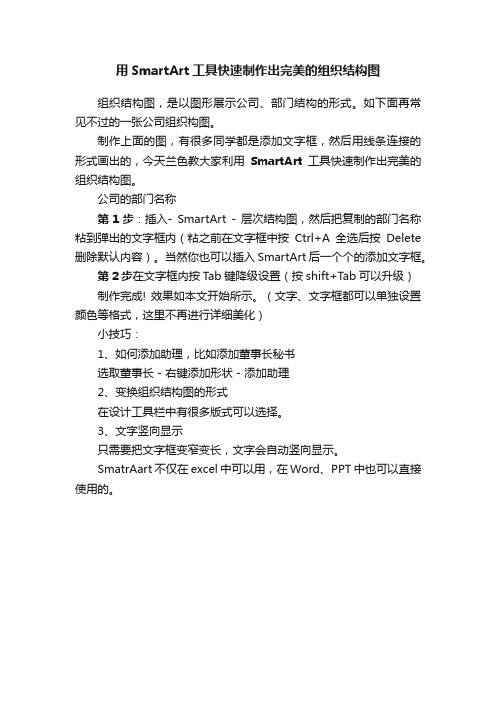
用SmartArt工具快速制作出完美的组织结构图
组织结构图,是以图形展示公司、部门结构的形式。
如下面再常见不过的一张公司组织构图。
制作上面的图,有很多同学都是添加文字框,然后用线条连接的形式画出的,今天兰色教大家利用SmartArt工具快速制作出完美的组织结构图。
公司的部门名称
第1步:插入- SmartArt - 层次结构图,然后把复制的部门名称粘到弹出的文字框内(粘之前在文字框中按Ctrl+A全选后按Delete 删除默认内容)。
当然你也可以插入SmartArt后一个个的添加文字框。
第2步在文字框内按Tab键降级设置(按shift+Tab可以升级)
制作完成! 效果如本文开始所示。
(文字、文字框都可以单独设置颜色等格式,这里不再进行详细美化)
小技巧:
1、如何添加助理,比如添加董事长秘书
选取董事长 - 右键添加形状 - 添加助理
2、变换组织结构图的形式
在设计工具栏中有很多版式可以选择。
3、文字竖向显示
只需要把文字框变窄变长,文字会自动竖向显示。
SmatrAart不仅在excel中可以用,在Word、PPT中也可以直接使用的。
OFFICE模拟试题(附参考答案)
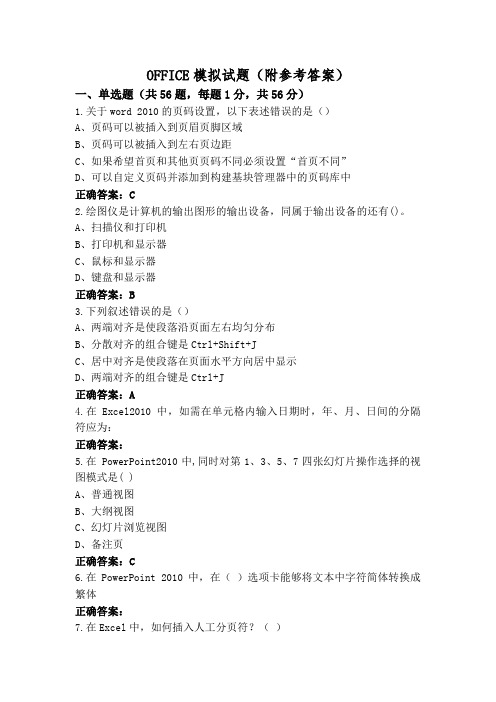
OFFICE模拟试题(附参考答案)一、单选题(共56题,每题1分,共56分)1.关于word 2010的页码设置,以下表述错误的是()A、页码可以被插入到页眉页脚区域B、页码可以被插入到左右页边距C、如果希望首页和其他页页码不同必须设置“首页不同”D、可以自定义页码并添加到构建基块管理器中的页码库中正确答案:C2.绘图仪是计算机的输出图形的输出设备,同属于输出设备的还有()。
A、扫描仪和打印机B、打印机和显示器C、鼠标和显示器D、键盘和显示器正确答案:B3.下列叙述错误的是()A、两端对齐是使段落沿页面左右均匀分布B、分散对齐的组合键是Ctrl+Shift+JC、居中对齐是使段落在页面水平方向居中显示D、两端对齐的组合键是Ctrl+J正确答案:A4.在Excel2010中,如需在单元格内输入日期时,年、月、日间的分隔符应为:正确答案:5.在 PowerPoint2010中,同时对第1、3、5、7四张幻灯片操作选择的视图模式是( )A、普通视图B、大纲视图C、幻灯片浏览视图D、备注页正确答案:C6.在PowerPoint 2010中,在()选项卡能够将文本中字符简体转换成繁体正确答案:7.在Excel中,如何插入人工分页符?()A、单击“开始”选项,选择“分隔符”/“分页符”/“确定”B、单击“页面布局”选项,选择“分隔符”/“分页符”/“确定”C、Alt+EnterD、Shift+Enter正确答案:B8.在excel2010中,输入当前时间可按组合键()A、Ctrl+;B、Shift+;C、Ctrl+Shift+;D、Ctrl+Shift+"正确答案:C9."Excel2010中数值单元格中出现一连串的"###"符号,可通过以下方法解决:"A、调整单元格的宽度B、删除单元格后再按撤消键C、重新输入数据D、删除这些符号正确答案:A10.在工作表A1:D10区域内均有数值,则公式“=count(B2:C7,D2)”返回的结果是()。
PPT之SmartArt图示图形(可操作演练)(共36张)

• 效果展示
– 文字 – 图形
• 适用类型
– 列表 – 流程 – 层次
第19页,共36页。
文本内容的分级(fēn 排列 jí)
• 使用意义 • 方便快捷 • 规范美观
• 效果展示
• 文字
• 图形
• 适用类型 • 列表 • 流程
• 层次 • 详细操作
• 设计 • 格式
转换 为文本 (zhuǎnhuàn)
第33页,共36页。
转换 为形状 (zhuǎnhuàn)
第34页,共36页。
子产品
子产品
子产品
核心
(héxīn)
产品
子产品
子产品
子产品
第35页,共36页。
THANK YOU!
感谢 聆听! (gǎnxiè)
第36页,共36页。
1.直接创建 •【插入】——【SmartArt】
第17页,共36页。
创建(chuàngjiàn)SmartArt图形
2.通过文本框创建 •Step1:选中文字 •Step2:右键-转换为 SmartArt •Step3:选择布局
第18页,共36页。
创建(chuàngjiàn)SmartArt图形
第20页,共36页。
文本内容的分级排列
• 1.【开始】——【降低(jiàngdī)/提高列表级别】
第21页,共36页。
文本内容(nèiróng)的分级排列
第22页,共36页。
文本内容(nèiróng)的分级排列
• 2.选中SmartArt图形——SmartArt工具——【设计】
第23页,共36页。
第3页,共36页。
效果 展示 (xiàoguǒ)
• 使用意义
SmartArt图形使用教程

对于需要进行分组但不遵循分步流程得项目,通常适合采 用列表版式。 若要使文本大小便于阅读,您需要对放入图形形状中得文 本数量加以限制。
使用 SmartArt 图形获得视觉效果
带有图片得列表
此图形列表版式包括可 用于插入得图片得形状。
右边得形状中为说明性 文本留出了空间。
有一些其她列表版式也包括用于图片得形状。 因此,在插入图片后,不必确定图片得位置与调整图片得大 小,从而省下了不少麻烦。 这些版式可以为您完成这两项 工作。
使用 SmartArt 图形 获得视 觉效果
如何创建 SmartArt 图形
您已经大致了解了可用 得 SmartArt 图形类型, 现在来了解一些关于如 何创建 SmartArt 图形 得具体细节。
可以从两个不同得起点 入手。
也就就是说,您既可以转换幻灯片上得现有列表,也可以 先插入空白图形,然后向其中添加内容。
使用 SmartArt 图形获得视觉效果
SmartArt 图形得类型
如果想要使用 SmartArt 图形,可以从 版式库中进行选择。
“选择 SmartArt 图形”对话框 内得“全部”类别中完整 地收集了 SmartArt 图形得版式。 如动画中所示,这些版式分为 以下几种类型,其中包括列表、 流程、循环、层次结构 关系、矩阵与棱锥图。
使用 SmartArt 图形获得视觉效果
流程类型得图形
流程有 30多种版式类 型。
这些版式类型通常都包括连接箭头,用于显示方向或进度: 计划制定 或产品开发中得阶段、日程表中得时间点,或者 关于如何以任何方式合并元素来产生结果得说明。
使用 SmartArt 图形获得视觉效果
带有编号步骤得流程
此“流程”类型版式包 括一些非常适用于包含 步骤编号得形状。
国家二级MS Office高级应用机试(操作题)模拟试卷23(题后含答案及解析)

国家二级MS Office高级应用机试(操作题)模拟试卷23(题后含答案及解析)题型有:1.jpg />,此时只显示层次为第2级别的数据;②在显示的数据中选择A19:H73,在“插入”选项卡的“图表”组中单击“柱形图”按钮,在其下拉列表中选择“簇状圆柱图”图表样式,此时,会在工作表生成一个图表;③选中新生成的图表,在图表工具“设计”选项卡“位置”组中单击“移动图表”按钮,打开“移动图表”对话框,勾选新工作表单选框,在右侧的文本框中输入“柱状分析图”,单击“确定”按钮即可新建一个工作表且将此图表放置于其中。
PowerPoint演示文稿软件的使用3.请在“答题”菜单中选择相应的命令。
并按照题目要求完成下面的操作。
注意:以下的文件必须保存在考生文件夹下。
“天河二号超级计算机”是我国独立自主研制的超级计算机系统,2014年6月再登“全球超算500强”榜首,为祖国再次争得荣誉。
作为北京市第××中学初二年级物理老师,李晓玲老师决定制作一个关于“天河二号”的演示幻灯片,用于学生课堂知识拓展。
请你根据考生文件夹下的素材“天河二号素材.docx”及相关图片文件,帮助李老师完成制作任务,具体要求如下:1.演示文稿共包含十张幻灯片,标题幻灯片1张,概况2张,特点、技术参数、自主创新和应用领域各l张,图片欣赏3张(其中一张为图片欣赏标题页)。
幻灯片必须选择一种设计主题,要求字体和色彩合理、美观大方。
所有幻灯片中除了标题和副标题,其他文字的字体均设置为微软雅黑”。
演示文稿保存为“天河二号超级计算机.pptx”。
2.第1张幻灯片为标题幻灯片,标题为“天河二号超级计算机”,副标题为“一一2014年再登世界超算榜首”。
3.第2张幻灯片采用“两栏内容”的版式,左边一栏为文字,右边一栏为图片,图片为考生文件夹下的“Image1.jpg”。
4.以下的第3、4、5、6、7张幻灯片的版式均为”标题和内容”。
素材中的黄底文字即为相应页幻灯片的标题文字。
计算机二级考试《MSOffice》真题练习(带答案)
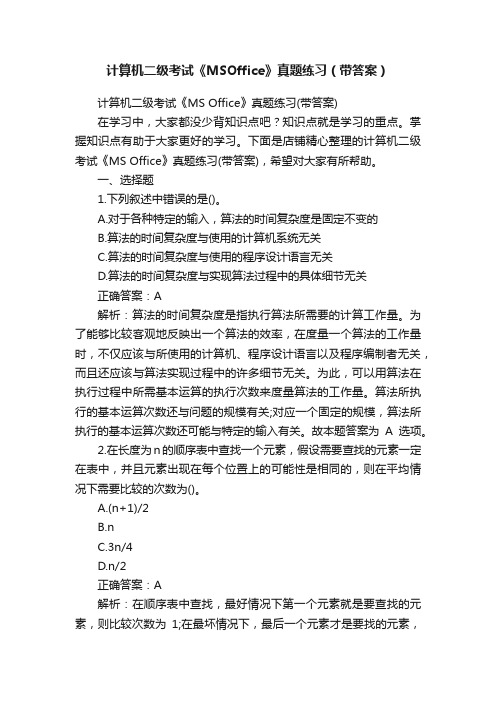
计算机二级考试《MSOffice》真题练习(带答案)计算机二级考试《MS Office》真题练习(带答案)在学习中,大家都没少背知识点吧?知识点就是学习的重点。
掌握知识点有助于大家更好的学习。
下面是店铺精心整理的计算机二级考试《MS Office》真题练习(带答案),希望对大家有所帮助。
一、选择题1.下列叙述中错误的是()。
A.对于各种特定的输入,算法的时间复杂度是固定不变的B.算法的时间复杂度与使用的计算机系统无关C.算法的时间复杂度与使用的程序设计语言无关D.算法的时间复杂度与实现算法过程中的具体细节无关正确答案:A解析:算法的时间复杂度是指执行算法所需要的计算工作量。
为了能够比较客观地反映出一个算法的效率,在度量一个算法的工作量时,不仅应该与所使用的计算机、程序设计语言以及程序编制者无关,而且还应该与算法实现过程中的许多细节无关。
为此,可以用算法在执行过程中所需基本运算的执行次数来度量算法的工作量。
算法所执行的基本运算次数还与问题的规模有关;对应一个固定的规模,算法所执行的基本运算次数还可能与特定的输入有关。
故本题答案为A选项。
2.在长度为n的顺序表中查找一个元素,假设需要查找的元素一定在表中,并且元素出现在每个位置上的可能性是相同的,则在平均情况下需要比较的次数为()。
A.(n+1)/2B.nC.3n/4D.n/2正确答案:A解析:在顺序表中查找,最好情况下第一个元素就是要查找的元素,则比较次数为1;在最坏情况下,最后一个元素才是要找的元素,则比较次数为n。
两种情况平均即(1+n)/2.故本题答案为A选项。
3.设非空二叉树的所有子树中,其左子树上的结点值均小于根结点值,而右子树上的结点值均不小于根结点值,则称该二叉树为排序二叉树。
对排序二叉树的遍历结果为有序序列的是()。
A.中序序列B.前序序列C.后序序列D.前序序列或后序序列正确答案:A解析:前序遍历:访问根结点在访问左子树和访问右子树之前。
Excel 编辑SmartArt图形
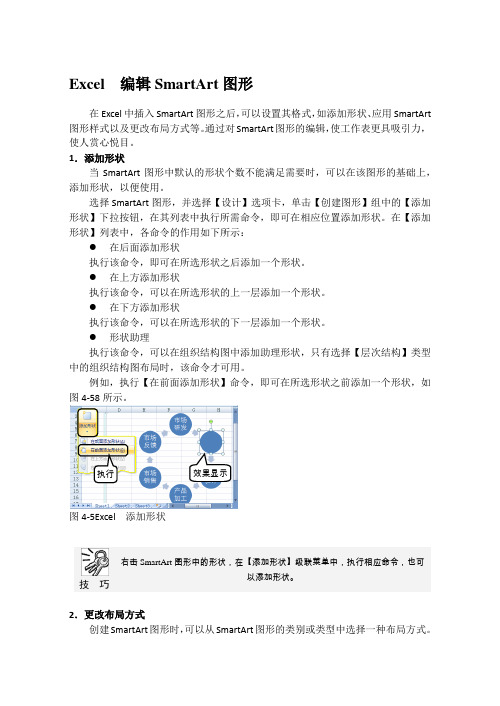
Excel 编辑SmartArt 图形在Excel 中插入SmartArt 图形之后,可以设置其格式,如添加形状、应用SmartArt 图形样式以及更改布局方式等。
通过对SmartArt 图形的编辑,使工作表更具吸引力,使人赏心悦目。
1.添加形状当SmartArt 图形中默认的形状个数不能满足需要时,可以在该图形的基础上,添加形状,以便使用。
选择SmartArt 图形,并选择【设计】选项卡,单击【创建图形】组中的【添加形状】下拉按钮,在其列表中执行所需命令,即可在相应位置添加形状。
在【添加形状】列表中,各命令的作用如下所示:● 在后面添加形状执行该命令,即可在所选形状之后添加一个形状。
● 在上方添加形状执行该命令,可以在所选形状的上一层添加一个形状。
● 在下方添加形状执行该命令,可以在所选形状的下一层添加一个形状。
● 形状助理执行该命令,可以在组织结构图中添加助理形状,只有选择【层次结构】类型中的组织结构图布局时,该命令才可用。
例如,执行【在前面添加形状】命令,即可在所选形状之前添加一个形状,如图4-58所示。
图4-5Excel 添加形状2.更改布局方式创建SmartArt 图形时,可以从SmartArt 图形的类别或类型中选择一种布局方式。
技 巧右击SmartArt 图形中的形状,在【添加形状】级联菜单中,执行相应命令,也可以添加形状。
执行 效果显示由于每种布局方式包含的形状个数是固定不变的。
例如,“关系”类型中的“平衡箭头”布局用于表示只有两个对立的观点或概念,因此只有两个形状可以包含文字。
当要表达两种以上的观点时,则需要切换到具有两个以上可用于文字的形状布局,如“棱锥型列表”布局。
选择SmartArt 图形,单击【布局】组中的【其他】下拉按钮,在其列表中选择所需的布局方式即可,如选择“分段循环”选项,如图4-59所示。
图4-59 更改布局3.应用样式 SmartArt 图形的快速样式包括边缘、阴影、线型、渐变和三维透视,用户可以根据不同的需要进行相应的选择。
SmartArt图形使用教程PPT课件

使用.SmSamrtaArrttA图rt 形图获形得获视得觉视效觉果效果
‹#›
流程类型的图形
此处的 SmartArt 图形 使用了一个“流程”类 型的版式,该版式包含 重复的形状和一个弯曲 的长箭头,用于将每个 步骤连接起来并显示一 个定向流程。
您可以用任何形状代替这些形状。
例如,您可能想使用标准流程图形状来表示不同的步骤类 型。
‹#›
带有编号步骤的流程
此“流程”类型版式包 括一些非常适用于包含 步骤编号的形状。
箭头可保留日程表的要点,并容纳描述各个阶段的文本。
此版式强调的是总体综合信息。而其他版式可能更多地强 调了步骤的文字详细信息。
使用.SmSamrtaArrttA图rt 形图获形得获视得觉视效觉果效果
‹#›
绩效管理
如动画中所示,这些版式分为以下几种类型,其中包括: 列表、流程、循环,等等。
使用.SmSamrtaArrttA图rt 形图获形得获视得觉视效觉果效果
‹#›
SmartArt 图形的类型
如果想要使用 SmartArt 图形,可以 从版式库中进行选择。
“选择 SmartArt 图形”对话框 内的“全部”类别中完整 地收集了 SmartArt 图形的版式。
在此您将看到 SmartArt图形版式的示例, 并学习如何使用和应用它们,以使您的 PowerPoint 2007 放映具有丰富多彩的 视觉效果。
使用.SmSamrtaArrttA图rt 形图获形得获视得觉视效觉果效果
‹#›
课程目标
• 在内容中有效地使用 SmartArt 图形。
• 基于现有文本或从头开始创建 SmartArt 图形。
冲蚀、清洗和重复。
这是一个描述循环型 SmartArt 图形内容的 简要方式。
新思路计算机二级office第三套试题答案 四

新思路计算机二级office第三套试题答案四第三套文字题答案1.调整文档版面,要求页面高度35厘米,页面宽度27厘米,页边距(上、下)为5厘米,页边距(左、右)为3厘米,并将考生文件夹下的图片“Word-海报背景图片.jpg”设置为海报背景。
【解析】本小题主要考核页面格式、页面背景的设置。
(1)设置页面格式在“页面布局”选项卡中单击“页面设置”组中的对话框启动器,打开“页面设置”对话框,在“纸张”选项卡中设置页面高度和宽度,在“页边距”选项卡中设置页边距的具体数值。
(2)设置页面背景①在“页面布局”选项卡中单击“页面背景”组中的“页面颜色”按钮,在展开的列表中选择“填充效果”,打开“填充效果”对话框。
②在对话框中切换到“图片”选项卡,单击“选择图片”按钮,打开选择图片对话框,选择路径为考生文件夹,选中“Word-海报背景图片.jpg”,单击“插入”按钮返回到上一对话框中,单击“确定”按钮完成操作。
2.根据“Word-海报参考样式.docx”文件,调整海报内容文字的字号、字体和颜色。
【解析】本小题主要考核字体格式的设置。
通过“开始”选项卡中“字体”组中的相应按钮,可进行相关设置,设置文本格式时,要先选中对应的文本内容。
观察Word-海报参考样式.docx,注意以下几点:?文档的字号、字体,不要求具体的值,但一定要大于默认的字号(五号)、不能是宋体。
?注意某些文字的颜色,不要求具体的颜色值,但一定不能是黑色。
3.根据页面布局需要,调整海报内容中“报告题目”、“报告人”、“报告日期”、“报告时间”、“报告地点”信息的段落间距。
【解析】本小题主要考核段落格式的设置。
选取正文中相应的段落,启动段落对话框,设置“段前”、“段后”间距即可。
在“开始”选项卡的“段落”组中单击段落对话框启动器打开“段落”对话框,对文档中的内容设置段落行间距和段前、段后间距等格式。
4.在“报告人:”位置后面输入报告人姓名(赵蕈)。
Smart图介绍
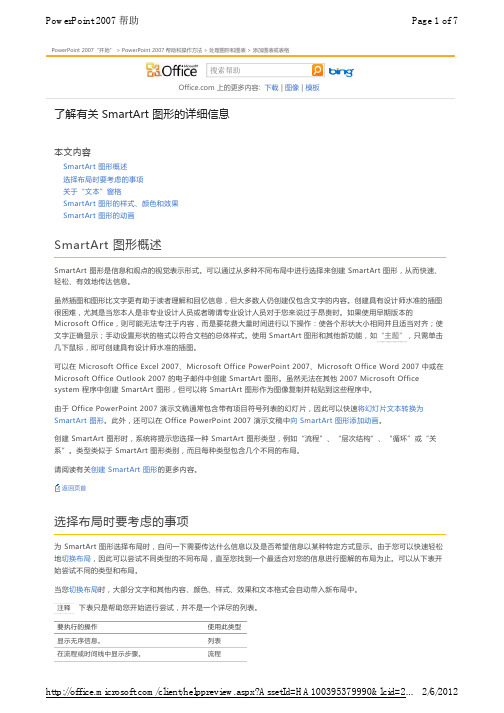
搜索帮助 上的更多内容: 下载| 图像| 模板了解有关 SmartArt 图形的详细信息本文内容SmartArt 图形概述选择布局时要考虑的事项关于“文本”窗格SmartArt 图形的样式、颜色和效果SmartArt 图形的动画SmartArt 图形概述SmartArt 图形是信息和观点的视觉表示形式。
可以通过从多种不同布局中进行选择来创建 SmartArt 图形,从而快速、轻松、有效地传达信息。
虽然插图和图形比文字更有助于读者理解和回忆信息,但大多数人仍创建仅包含文字的内容。
创建具有设计师水准的插图很困难,尤其是当您本人是非专业设计人员或者聘请专业设计人员对于您来说过于昂贵时。
如果使用早期版本的Microsoft Office,则可能无法专注于内容,而是要花费大量时间进行以下操作:使各个形状大小相同并且适当对齐;使文字正确显示;手动设置形状的格式以符合文档的总体样式。
使用 SmartArt 图形和其他新功能,如“主题”,只需单击几下鼠标,即可创建具有设计师水准的插图。
可以在 Microsoft Office Excel 2007、Microsoft Office PowerPoint 2007、Microsoft Office Word 2007 中或在Microsoft Office Outlook 2007 的电子邮件中创建 SmartArt 图形。
虽然无法在其他 2007 Microsoft Office system 程序中创建 SmartArt 图形,但可以将 SmartArt 图形作为图像复制并粘贴到这些程序中。
由于 Office PowerPoint 2007 演示文稿通常包含带有项目符号列表的幻灯片,因此可以快速将幻灯片文本转换为SmartArt 图形。
此外,还可以在 Office PowerPoint 2007 演示文稿中向 SmartArt 图形添加动画。
创建 SmartArt 图形时,系统将提示您选择一种 SmartArt 图形类型,例如“流程”、“层次结构”、“循环”或“关系”。
《中文Word 2007案例教程》第5章 制作工作流程图——SmartArt图形

任务一:构建基本流程图
1.认识SmartArt图形
SmartArt图形中有3个重要的概念:形状、文本和布局。 •形状:是构成布局的基本元素。 •文本:每个形状中的用于说明的文字,或代表某种特定 意义的文字。 •布局:指形状的分布、排列和相互之间的依赖关系。
SmartArt图形提供了多种布局,按类别可以分为“列表”、 “流程”、“循环”、“层次结构”、“关联”、“矩阵”和 “棱锥图”类型,每一种类型下又包含若干个布局。
第5章 制作工作流程图——SmartArt图形
2.选择布局 (1)考虑文字量和形状的个数
(2)某些SmartArt图形布局是不能调整的 (3)布局形状可以调整 3.创建SmartArt图形
射线图
维恩图
第5章 制作工作流程图——SmartArt图形
(6)矩阵
(7)棱锥图
第5章 制作工作流程图——SmartArt图形
2.更改图形布局
第5章 制作工作流程图——SmartArt图形
任务二:编辑流程图
1.更改SmartArt图形中的形状
第5章 制作工作流程图——SmartArt图形
2.移动SmartArt图形中的形状
第5章 制作工作流程图——SmartArt图形
4.在SmartArt图形中添加文本
5.添加和删除形状
第5章 制作工作流程图——SmartArt图形
知识延伸
1. Word中的SmartArt图形的类别
(1)列表
(2)流程rtArt图形
(4)层次结构
(5)关系结构
第5章 制作工作流程图——SmartArt图形
3.设置文本效果
(1)快速设置文本效果
OFFICE习题库(附答案)

OFFICE习题库(附答案)一、单选题(共60题,每题1分,共60分)1、在演示文稿中,给幻灯片重新设置背景,若要给所有幻灯片使用相同背景,则在“背景”对话框中应单击( )按钮A、全部应用B、应用C、取消D、重置背景正确答案:A2、默认情况下,“撤销”按钮位于()A、选项卡栏上B、标题栏C、快速访问工具栏上D、状态栏上正确答案:C3、从插入点选中至行尾的快捷键是()A、Ctrl+EndB、Shift+EndC、Shift+PageUpD、AIt+PageUp正确答案:B4、演示文稿的基本组成单元是()A、幻灯片B、文本C、超链接D、图形正确答案:A5、Word中合并单元格的正确操作是( )A、选中要合并的单元格;按space键B、选中要合并的单元格,选择“工具/合并单元格”C、选中要合并的单元格,选择“布局/合并单元格”D、选中要合并的单元格:按enter键正确答案:C6、在Excel2010工作表中,A1单元格的内容为“1月”,若要用自动填充的方法在A列生成1月、3月、5月,…,则A、在A2中输入“3月”,选中区域A1,A2后拖动填充柄B、选中A1后拖动填充柄C、在A2中输入“3月”,选中A2后拖动填充柄D、以上都不对正确答案:A7、下列不能够更改当前正在编辑的WORD的类型的操作是()A、在文件选项卡中单击另存为按钮B、在文件选项卡中单击保存并发送里面的更改文件类型C、单击快速访问工具栏里的保存按钮D、Word选项对话框中的保存选项卡中设置正确答案:C8、Excel2010中的数据透视报表,不能实现以下哪种功能:A、查看对源数据的不同数据汇总B、更改数据表中的汇总数据C、通过显示不同的页来筛选数据D、显示特定区域的明细数据正确答案:C9、在单元格中输入“=Average(10,-3)-PI()”,则显示A、大于0的值B、小于0的值C、等于0的值D、不确定的值正确答案:A10、在Excel中,要使A1单元格为活动单元格,可以按()键A、HomeB、Ctrl+HomeC、Alt+HomeD、Shift+Home正确答案:B11、Word编辑状态下,可以同时显示水平标尺和垂直标尺的视图方式是()A、草稿视图B、全屏显示方式C、页面视图D、大纲视图正确答案:C12、下面关于WORD标题栏的叙述中个,错误的是()A、双击标题栏,可最大化或还原WORD窗口B、标题栏右上角有关闭按钮C、拖拽标题栏,可将非最大化窗口拖到新位置D、以上三项都不是正确答案:D13、如果要从一个幻灯片淡入到下一个幻灯片,应使用菜单“幻灯片放映”中的( )命令进行设置A、动作按钮B、自定义动画C、预设动画D、幻灯片切换正确答案:D14、在word中不属于“稿纸设置”中的方式的是()A、竖线式稿纸B、外框式稿纸C、方格式稿纸D、行线式稿纸正确答案:A15、在PowerPoint2010“段落”对话框中,对文本不可以实现的操作是( )A、缩进B、具体倾斜度C、居中对齐D、间距正确答案:B16、在Word中,“稿纸设置”在下列那个选项卡中()。
ppt动画制作,SmartArt制作的相关步骤(office 2007)

PPT总结做完这个大作业后,对于“企业价值评估案例分析”的ppt的设计思路与方法进行以下的总结汇总。
主要从以下这几个方面:金字塔原理、颜色搭配、图片加工、文字与背景色搭配、动画设计、设计思维、结构化思考和图形化表达、SmartArt。
金字塔原理:金字塔原理主要是为体现该ppt的整体思路与结构,我在第二张ppt中Contents中用列举的方式将这个报告的思路列举出来,主要包括企业背景、模型分析、价值驱动因素和投资价值四个方面,其中企业价值包括公司简介、主营业务、经营范围、企业定位与业务范围以及股价变动的几个方面,其他的部分在后面的模块中会体现。
颜色搭配:在这模块中,我主要是利用各种图片与文字结合以及SmartArt还有图片动画等来体现颜色的搭配以及色彩调整。
图片加工:在这模块中我选取了宝丽来特效与剪切画两个部分,在此做下具体说明:1 透明渐变:我利用SmartArt在折现现金流模型中体现,具体操作步骤如下:⑪为突出步骤一中,在后两个步骤的文字上方分别插入矩形,“填充颜色”设为“白色”,透明度设为7%⑫以此类推,在后两个幻灯片中使用上述步骤就可有如下变化图12 宝丽来特效:在折现现金流模型的步骤中为了体现企业的特色,我选用了轮船的图片来做配饰,避免ppt的空洞乏味。
具体步骤:⑪在ppt中插入一个轮船的图片⑫插入一个矩形,填充颜色为“无填充颜色”,边框为“蓝色”,边框的粗细设为“3磅”,这样一个边框就完成了⑬将两个图片重叠并调整大小,选中两张图片将其组合并旋转一定的角度⑭双击组合后的图片,在“格式”菜单中选中“图片样式”然后选择“旋转,白色”就出现如下图的特效图23 剪贴画颜色填充:在最后“我想说”的这张ppt中我利用了剪切画与图片及文字的结合,具体步骤:⑪插入一张图片,调整其背景颜色,去除背景色⑫插入一个剪切画,然后将其“填充颜色”调整为“淡蓝色”⑬在剪切画上插入一个文本框,输入相关的内容,并将图片与剪切画组合图3文字与背景色搭配:这部分我主要是在以下几个方面:⑪前面提到的剪切画和图片文字的结合,前面提到过,在此不必细说⑫我在介绍公司北京时利用文字与图片背景的搭配,主要步骤:①将轮船的图片放大到覆盖整个ppt,然后在右击的“设计图片格式”中选择“渐变填充”,在其中选择“预设颜色”然后再调整颜色②将图片放置于文字的下方,然后在文本框中输入相关企业的信息⑬在ppt的开头和结尾我也使用文字与背景色的搭配,主要是为了突出该幻灯片的主题,具体的操作步骤包括以下几个方面:①在幻灯片的开头插入两个矩形,将其对齐填充整个幻灯片②在“设置图片形状”中选择“纯色填充”,选择“黑色”,并设置其透明度为56%③将图片的边框去掉④在两个矩形上插入文本框,然后输入相应的文字动画设计:动画设计这个模块贯穿与整个ppt中,每张幻灯片我都用了相应的设计,因为很多设计思路相像,所以我在此就选取几个比较典型的对其步骤加以解释说明⑪在开头和结尾的幻灯片中的动画设计是差不多的,前面已经提到关于文本框与形状的填充,在此我就介绍一下关于我就列举开头的幻灯片的制作步骤:①在上面的图形中添加“自定义动画”,选择“退出”中的“擦除”效果,方向选为“自底部”,速度为“快速”②在下面的图形中步骤如上,只是在方向上选择“自顶部”③在文本框中添加“自定义动画”,选择“进入”中的“淡出式缩放”,速度为“快速”④修改所有的动画动作,在“开始”中选择“之前”,这样就有了开头幻灯片的效果⑫在Contents中,我利用两个文本框设计出来的动画效果具体的操作步骤如下:①选中在上面的文本框,在“自定义动画”中选择“退出”方式为“百叶窗”,方向为“水平”,速度为“非常快”②选中下面的文本框,在“自定义动画”中选择“进入”方式为“百叶窗”,方向为“水平”,速度为“非常快”,开始为“之前”⑬对于地图的这张幻灯片的动画设计较多,在此会比较详细介绍其中的动画效果,具体的步骤如下:①插入一张地球的图片,设计其动画效果,在“自定义动画”中选择“进入”方式为“飞入”,速度为“中速”②继续该图片加动画,选择“进入”方式为“淡出”,速度为“0.1秒”③继续加动画效果,选择“强调”方式为“闪烁”,速度为“0.2秒”④继续加动画效果,选择“退出”方式为“消失”⑤继续加动画效果,选择“强调”方式为“放大/缩小”,尺寸为25%,速度“非常快”⑥继续加动画效果,选择“强调”方式为“放大/缩小”,尺寸为4000%,速度“非常快”⑦插入一张中国的卫星图片,设计其动画效果,选择“进入”方式为“淡出”,速度为“非常快”⑧插入一个文本框,写上“北京区域”,为其设计动画效果,选择“进入”方式为“出现”⑨继续为其添加动画效果,选择“强调”方式为“闪烁”,速度为“非常快”⑩按照⑧⑨两步骤,分别在相应位置上添加长江三角洲,珠江三角洲⑪在①-⑦步骤中“开始”项选择“之前”,对于⑧“开始”项选择“之后”,⑨的“开始”项选择“之前”⑫这样就可以做成地图那样的动画效果了⑭在每张幻灯片之间我设置了不同的幻灯片切换方式,在“动画”选项中选择,不同的幻灯片切换方式设计思维:在这个部分中我在前面也有所体现,现在主要是说明对齐和强调两部分1 对齐:对其主要是在文字的排版中,在介绍模型分析中我列举了很多的模型分析的部分,若不使用对齐则会使文字显得很凌乱,下面介绍一下具体解决此问题的步骤:⑪选中所有的文本框,在“格式”菜单下,有“对齐”选项,选择“对齐所选对象”⑫选中文本框中的文本,选择“左对齐”这样就可以完成文本的对齐,如下图:图42 强调:在强调中,我主要是在公司背景的幻灯片中进行设计,我对于该公司的重要介绍的字体进行该颜色,增加自豪,以突出重点。
第4章 制作图形功能应用文档(含习题)
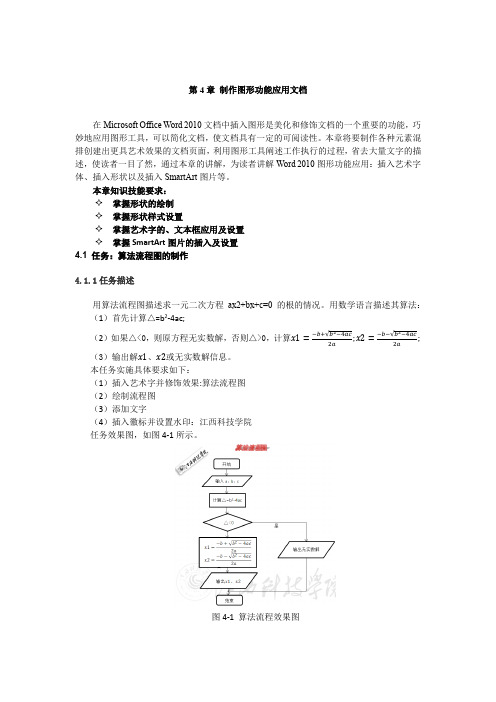
第4章制作图形功能应用文档在Microsoft Office Word 2010文档中插入图形是美化和修饰文档的一个重要的功能,巧妙地应用图形工具,可以简化文档,使文档具有一定的可阅读性。
本章将要制作各种元素混排创建出更具艺术效果的文档页面,利用图形工具阐述工作执行的过程,省去大量文字的描述,使读者一目了然,通过本章的讲解,为读者讲解Word 2010图形功能应用:插入艺术字体、插入形状以及插入SmartArt图片等。
本章知识技能要求:✧掌握形状的绘制✧掌握形状样式设置✧掌握艺术字的、文本框应用及设置✧掌握SmartArt图片的插入及设置4.1 任务:算法流程图的制作4.1.1任务描述用算法流程图描述求一元二次方程ax2+bx+c=0的根的情况。
用数学语言描述其算法:(1)首先计算△=b2-4ac;(2)如果△<0,则原方程无实数解,否则△>0,计算x1=−b+√b2−4ac2a ;x2=−b−√b2−4ac2a;(3)输出解x1、x2或无实数解信息。
本任务实施具体要求如下:(1)插入艺术字并修饰效果:算法流程图(2)绘制流程图(3)添加文字(4)插入徽标并设置水印:江西科技学院任务效果图,如图4-1所示。
图4-1 算法流程效果图4.1.2任务实现首先新建一Word文档,文件名命名为算法流程图.docx,通过以下步骤实现算法流程图的制作。
1.制作算法流程图的标题标题是文档中能引起读者感兴趣的元素之一,通常我们设置的标题文字要突出、醒目,引人注意。
本任务的标题将使用艺术字,并对其进行一些修饰。
(1)在Word 2010菜单栏,单击“插入”选项卡;(2)单击“艺术字”按钮;(3)选择要应用的艺术字效果,填充-红色,强调文字颜色2,双轮廓-强调文字颜色2,如图4-2所示。
选择:填充-红色,强调文字图4-2 插入艺术字(4)输入标题文字:算法流程图在出现的艺术字工作区域中输入标题文字内容:算法流程图,如图4-3所示。
S08:用SmartArt图表快速排版术(上)习题2015升级版

完美的逻辑
友情提示:这里用到的填充效果是2013版默认的渐变色填充效果,在2010版要实现, 需要手工微调一下渐变色。
希望区政府支持
1、协调街道、物业、居委会等各方面,加强“低压配网可靠性 提升工程”宣传引导工作;建立联络机制,加强信息沟通 。
原稿
“低压配网可靠性提升工程”任务艰巨,工程量大,时间紧迫,需加强 宣传,提高居民认知度。希望在此期间得到相关街道特别是居委会及物业的 大力支持加强宣传引导工作,消除居民的误解。 此次工程普陀区点多面广,涉及到不同的街道、居委会、物业,希望能 建立一个快速的沟通渠道,完善的信息联络机制,及时化解施工中可能带来 的矛盾,确保全年工程完成。
直观 演示
激发学生的
学习兴趣促 进对知识的 掌握。
活动 探究
以学生为主
体探索,培 养自学能力、 思维能力活 动组织能力。
集体 讨论
组织学生进
行讨论,促 使在学习中 解决问题培 养团结协作 精神
smartart美化。
案 例三
美化原则
对 比
对比
对 齐
聚 拢
重复
美化 原则
聚拢
对齐
重 复
Before
After
如何让客户下了单就付款 如何把新客户培养成回头客 如何让回头客保持活跃购买 如何防止客户流失且挽回流失客户
更多互动
1 、请用四步法改造你工作中PPT ,把你改造前后的页面拼图发微博写心 得给本课程开发教师@宅晓光 @Jesse1981 @秋叶,好作品我们必转! 2、有任何问题可以在本课程网易问答区提问,我们会选择代表性问题统 一回复。 3 、提交精彩作业优秀学员我们会邀请加入读书笔记 PPT 群,每周免费提 供好书给你们做读书笔记。 4、在微信PPT100中回复“目录”,可以看到更多动画设计技巧。
- 1、下载文档前请自行甄别文档内容的完整性,平台不提供额外的编辑、内容补充、找答案等附加服务。
- 2、"仅部分预览"的文档,不可在线预览部分如存在完整性等问题,可反馈申请退款(可完整预览的文档不适用该条件!)。
- 3、如文档侵犯您的权益,请联系客服反馈,我们会尽快为您处理(人工客服工作时间:9:00-18:30)。
OFFICE2010提供了一个图表模板,叫SmartArt,微软预设了许多常用的图形模式供你使用,比如,设计以下的图形我们就要用到SMARTART提供的图形进行设计
在WORD中并没有提供现成的模板样式给我们使用,设计的方法是先利用SMARTART提供的基本元素进行初步设计,再将基本图形元素进行替换,从上面的图中,虽然没有小人形,但有拼接的三角型元素和圆形元素,就可以达到我们所设想的要求
操作步骤
1:按图中的方式插入“分段棱锥图”。
(如下图所示)
2、键入相关文字
3、右击最上面的三角型,在弹出快捷菜单中。
点击【更改形状】,,会弹出一个新的对话框,上面是各种各样的形状,这里我们选择改成圆形,如下图所示
4、将最上面的三角型形置换为圆形后,调整一下圆形的大小,就得到我们第一张图的样子,
5、也可以尝试替换不同的图形看看效果,比如下面这个样子。
